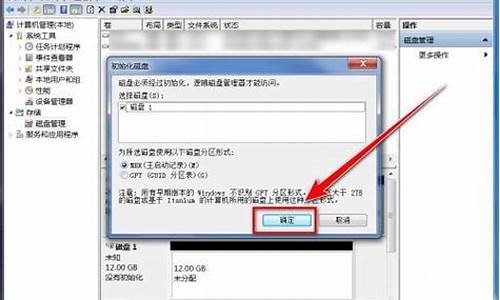华硕电脑系统登录界面-华硕登陆页面
1.华硕电脑,我本人设置过账户密码,可是今天登录电脑的时候,突然出现这个界面,
2.华硕笔记本电脑开机后,没有出现输入密码页面,重启也不行
3.华硕笔记本电脑开机显示页面,不显示登录密码页面,该怎么办?
4.华硕笔记本一直在登录界面 打不开怎么回事?
华硕电脑,我本人设置过账户密码,可是今天登录电脑的时候,突然出现这个界面,

进入安全模式中进行修复
一、进入安全模式
1、在系统登陆的界面,单击右下角电源按键,长按shift键后点击重启并一直按着shift键。
2、屏幕出现修复界面,依次点击高级修复选项、疑难解答、高级选项、启动设置、重启。重启后按F4进入安全模式
二、在安全模式中修复
用鼠标右键点开始菜单,打开命令提示符(管理员)
输入netsh winsock reset catalog提示成功后重启操作系统即可。
注意:重点是会进安全模式。用上面方法不能进安全模式,开机出现LOGO界面长按电源键关机,连续断电关机三次及以上,直到开机出现自动修复界面
华硕笔记本电脑开机后,没有出现输入密码页面,重启也不行
华硕笔记本电脑开机后没有出现输入密码页面的原因是:系统不能正确引导导致的,只需要进入到安全模式,修改其启动方式后就可以了。具体如下
1、先来看一下Windows10系统不出现登录界面的情况,运行到这个界面后,不再运行了,点击鼠标也没有反应。
2、出现这种情况可以直接强制关机三四次,这时就会出现系统的启动设置页面了,选择“启用安全模式”一项,或是按下键盘上的4键。
3、一会就会启动安全模式,右键点击左下角的开始按钮在弹出菜单中选择“运行”菜单项。
4、在打开的运行窗口中输入命令msconfig,然后点击确定按钮。
5、在打开的系统配置窗口中点击常规标签选中正常启动一项,最后点击确定按钮。
6、重新启动计算机后就会进入到正常的登录界面了。
华硕笔记本电脑开机显示页面,不显示登录密码页面,该怎么办?
若是win10系统,还请参考以下步骤:
一、进入win10安全模式:
1、开机在进系统的途中长按电源键关机,重复3次左右;
2、这时我们开机后应该能出现高级恢复的界面了;
3、然后点击“疑难解答”选项,接着点击“高级选项”,再点击“启动设置”,然后点击“重启”,选择安装模式进入;
4、进入到安全模式中后,如果你在黑屏之前安装过什么就可以在安全模式中将软件卸载删除,如果不确定的话可以进行干净启动,操作步骤往下看;
二:执行干净启动:
1. 按Windows+R, 然后在输入框中输入msconfig,按回车,弹出系统配置对话框。
2. 选择常规,单击“有选择的启动”,然后单击清除“加载启动项”上面的勾。
3. 再点击“服务”,单击“隐藏所有Microsoft”服务,然后单击全部禁用。
4. 再点击“启动”,点击“打开任务管理器”,点击启动项,然后单击禁用。
5. 单击确定,重新启动系统。
华硕笔记本一直在登录界面 打不开怎么回事?
1)先软后硬,重新安装操作系统,不要安装软件、补丁、驱动等,看看开机还有问题吗?如果没有在逐步的安装驱动、补丁、软件,找出不合适的东西就不要安装了。
请注意:如果还原系统或重装后,安装驱动、补丁、软件等东西时,一定要将影响你这次出事的东西不要在安装上去了,否则就白还原或重装了。
2)如果是硬件问题引起的,建议检修一下去。
3)另外就是与您关机前的不当操作有关系吧?比如:玩游戏、看视频、操作大的东西、使用电脑时间长造成的卡引起的吧?或下载了不合适的东西,故障不会无缘无故的发生吧?
如果是这个问题引起的,只要注意自己的电脑不卡机、蓝屏、突然关机,开机就不会这样了(也可以放半至一天,有时自己也会恢复的)。
有问题请您追问我。
声明:本站所有文章资源内容,如无特殊说明或标注,均为采集网络资源。如若本站内容侵犯了原著者的合法权益,可联系本站删除。